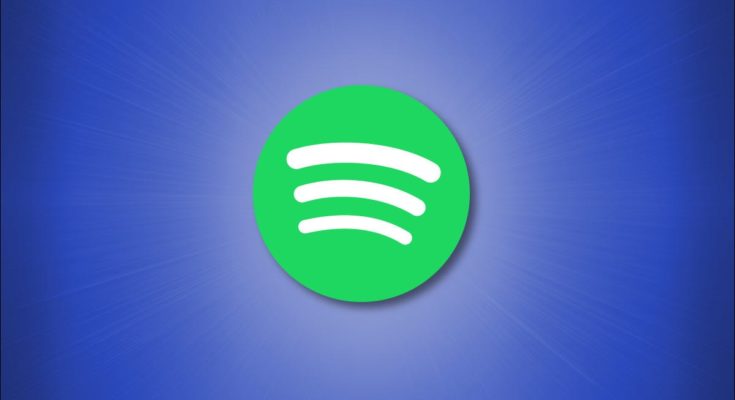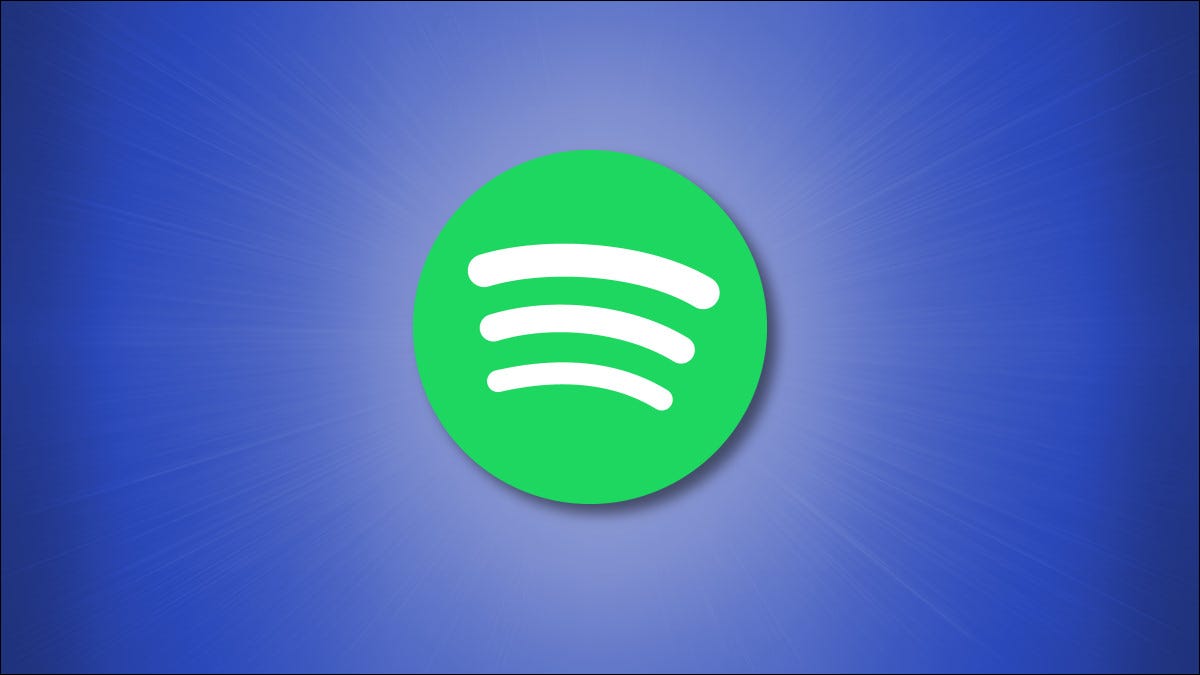
O Spotify permite salvar músicas e podcasts em seu Apple Watch, o que significa que você pode correr sem deixar suas músicas para trás. Hoje, vamos mostrar como começar a baixar essas músicas e podcasts.
Índice
O que você precisa para baixar músicas do Spotify no Apple Watch
Antes de baixar músicas e podcasts do Spotify para o seu Apple Watch, vamos verificar se o básico está correto. Primeiro, esse recurso está disponível apenas para assinantes do Spotify Premium. Se você estiver no nível gratuito, terá que começar a pagar o Spotify antes de começar a reproduzir músicas offline em seu relógio.
Se você estiver no Spotify Premium , poderá usar esse recurso se tiver um Apple Watch Series 3 ou qualquer modelo mais recente do smartwatch. Em termos de software, esse recurso está disponível com watchOS 6 ou versões mais recentes, embora o Spotify recomende a atualização para pelo menos watchOS 7.1 para obter os melhores resultados.
Finalmente, você deve certificar-se de que está executando a versão mais recente do Spotify no seu iPhone e de que possui uma conexão à Internet (seja Wi-Fi ou dados de celular).
O Spotify permite que você baixe cerca de 10 horas de músicas e podcasts para o seu Apple Watch. Este número é maior se o seu relógio tiver mais espaço de armazenamento disponível , de acordo com o Spotify. No entanto, há um limite de download de 50 músicas do Spotify por lista de reprodução no Apple Watch.
Se você tem muitas listas de reprodução grandes no Spotify, deve considerar a criação de listas de reprodução menores de 50 músicas cada para o seu Apple Watch. Como o Apple Watch não reproduz música usando o alto-falante, lembre-se de usar um par de fones de ouvido Bluetooth para tocar músicas no relógio.
Agora que você conhece todos os requisitos mínimos para baixar músicas do Spotify no Apple Watch, vamos dar uma olhada nas próximas etapas.
Como instalar o Spotify no Apple Watch
Para baixar músicas do Spotify no seu Apple Watch, você precisa ter o Spotify instalado no seu iPhone e no seu Apple Watch. Vale lembrar que o Apple Watch funciona apenas com iPhone, portanto esse recurso funcionará apenas para quem possui iPhone e Apple Watch.
Depois de instalar o aplicativo Spotify em seu iPhone, certifique-se de ter feito login em sua conta. Em seguida, você pode verificar rapidamente se o aplicativo foi instalado no Apple Watch. Para fazer isso, abra o aplicativo Watch no seu iPhone e toque na guia “My Watch” na barra inferior.
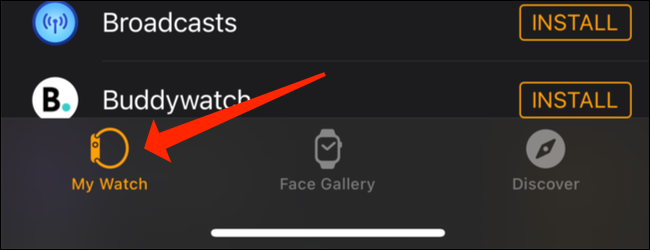
Na guia “Meu relógio” no aplicativo Watch do seu iPhone, role para baixo até a seção “Instalado no Apple Watch” e veja se “Spotify” está na lista. Se aparecer nesta seção, toque em “Spotify”.
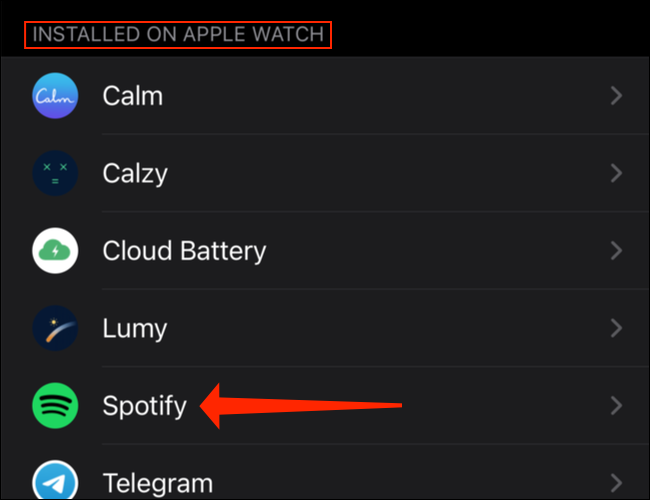
Para certificar-se de que o Spotify também está no seu Apple Watch, certifique-se de que a opção “Mostrar aplicativo no Apple Watch” esteja habilitada.
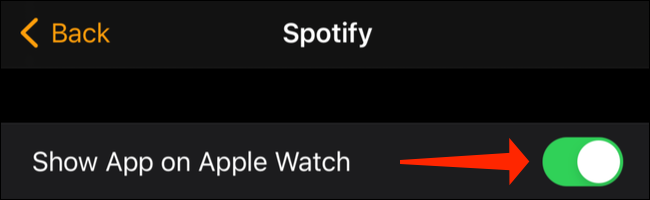
Caso o Spotify não esteja na lista de aplicativos “Instalados no Apple Watch”, você pode rolar para baixo até a seção “Aplicativos disponíveis” no aplicativo Watch do seu iPhone e procurar pelo Spotify. A seção “Aplicativos disponíveis” lista todos os aplicativos que podem ser instalados no Apple Watch.
Toque no botão “Instalar” ao lado de “Spotify” na seção “Aplicativos disponíveis” do aplicativo Watch em seu iPhone.
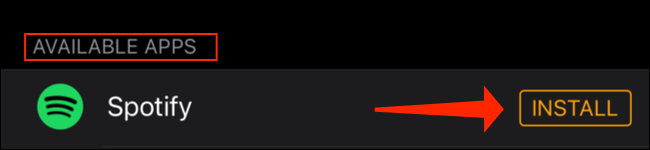
Isso instalará o Spotify no seu Apple Watch.
Como baixar músicas e podcasts do Spotify para o Apple Watch
Com o Spotify instalado no iPhone e no Apple Watch, podemos prosseguir com o download de músicas para o relógio para ouvir offline. O Spotify permite que você baixe playlists ou álbuns inteiros para o seu Apple Watch, mas não músicas individuais. No entanto, você pode baixar episódios de podcast individuais para o relógio e pode até criar listas de reprodução do Spotify apenas para o seu Apple Watch.
Para salvar músicas para ouvir offline no Spotify, abra o aplicativo no seu iPhone e navegue até o álbum ou lista de reprodução que você precisa. Depois de fazer isso, toque no ícone de três pontos acima do nome da primeira música do álbum ou lista de reprodução.
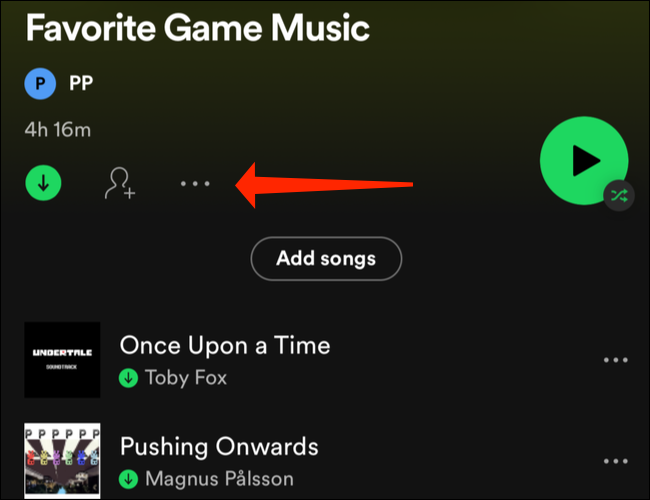
Para podcasts, o ícone de três pontos aparece abaixo da descrição e duração de cada episódio. Para baixar um podcast, você pode encontrar o episódio que deseja salvar e tocar no ícone de três pontos.
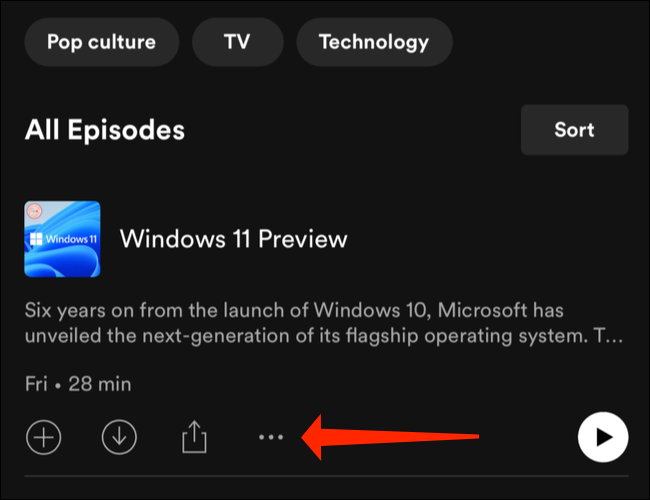
Tocar no ícone de três pontos de qualquer álbum, lista de reprodução ou podcast abre um menu com várias opções. Selecione “Baixar para Apple Watch” para iniciar o processo de salvar músicas ou podcasts para ouvir offline.
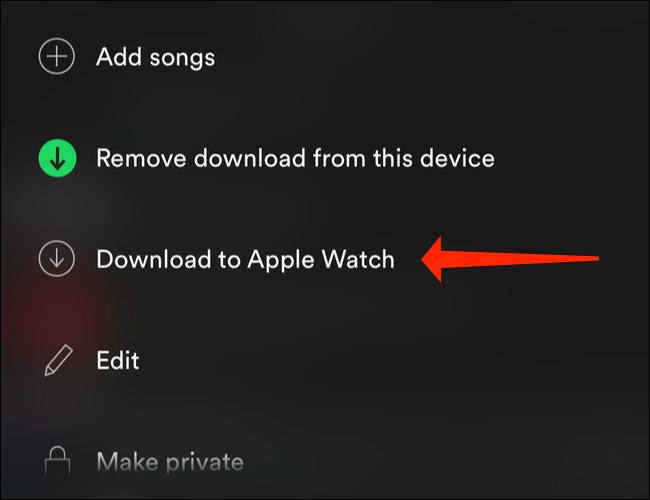
Infelizmente, não há barra de progresso para downloads do Apple Watch no aplicativo do Spotify para iPhone. Para ver se o download foi concluído, abra o aplicativo Spotify no Apple Watch e deslize para a esquerda até acessar a tela “Reproduzido recentemente”.
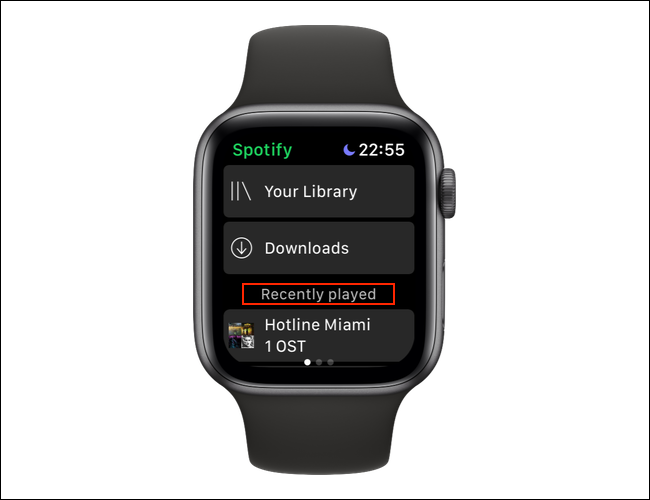
Na página “Reproduzido recentemente” no aplicativo Apple Watch do Spotify, role para cima até ver o botão “Downloads”. Toque em “Downloads” para verificar quais músicas ou podcasts foram baixados.
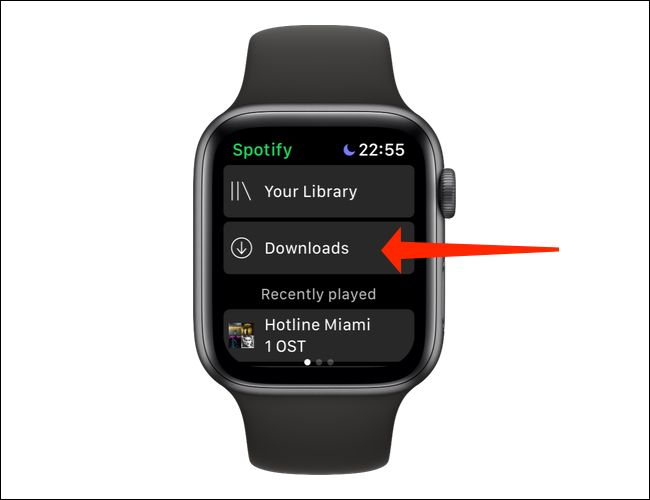
A fila de download é bastante simples no aplicativo Apple Watch do Spotify. Você verá a palavra “Baixando” em todos os arquivos que estão sendo baixados do seu iPhone. Esteja ciente de que, como essa transferência do iPhone para o Apple Watch está ocorrendo por Bluetooth, vai demorar mais do que o normal para completar o download.
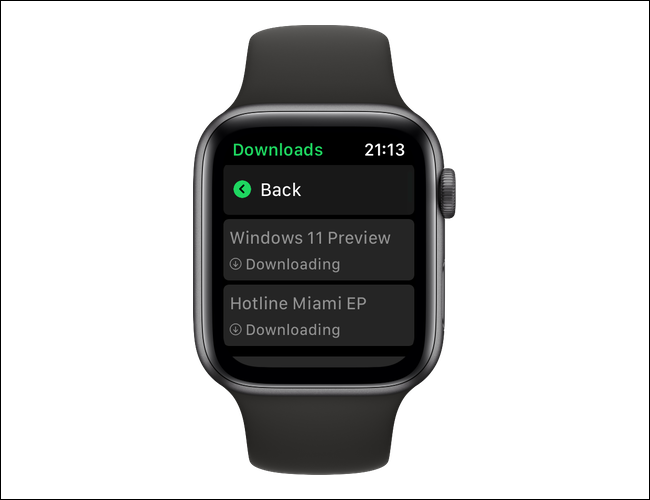
Na página “Downloads” no Spotify para Apple Watch, você pode tocar em “Editar Downloads” para parar o download de qualquer um dos itens na fila ou para remover um arquivo baixado do seu Apple Watch. Isso mostrará outra página com a lista de arquivos baixados.
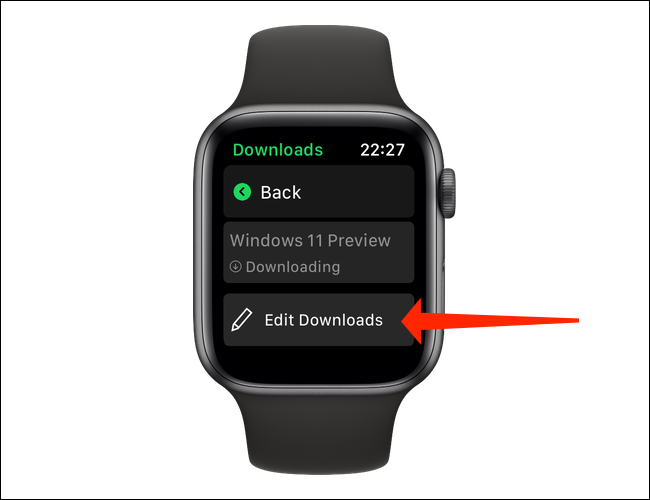
Selecione a lista de reprodução ou podcast que deseja excluir e toque em “Remover” na página Downloads.
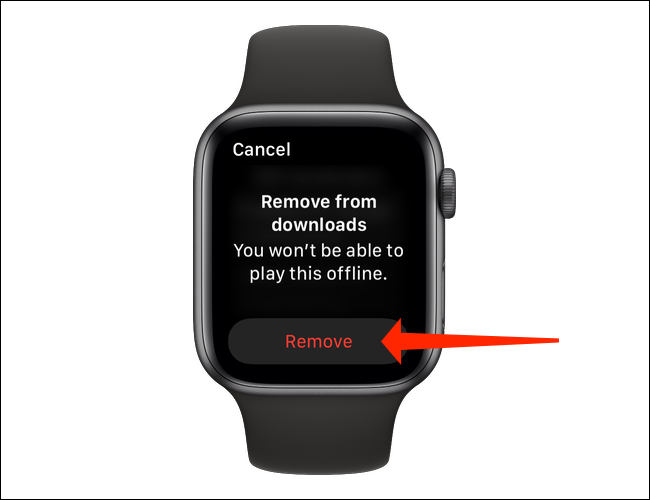
Alternativamente, você pode remover arquivos baixados para o Apple Watch do aplicativo do Spotify para iPhone. Abra o álbum baixado ou lista de reprodução no aplicativo do Spotify para iPhone e toque no ícone de três pontos acima da primeira música.
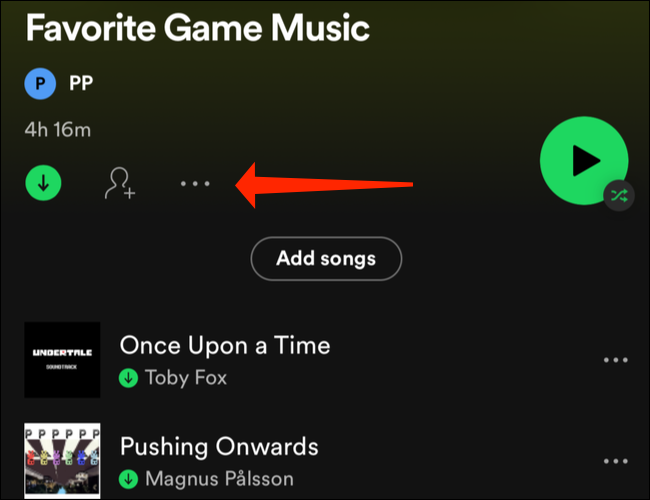
Para podcasts, este ícone de três pontos aparece ao lado do episódio que você baixou para o Apple Watch.
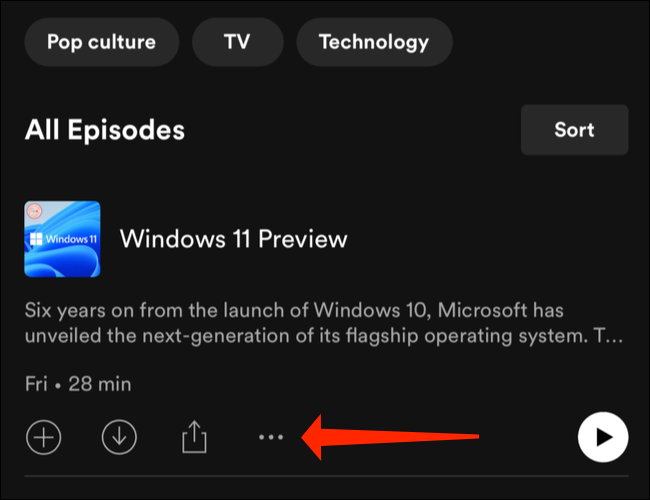
Depois de tocar no ícone de três pontos, selecione “Remover do Apple Watch” para excluir o arquivo baixado.
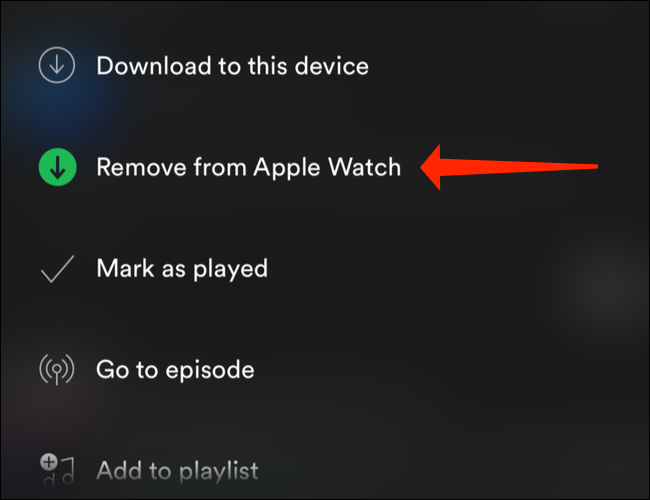
Quando suas músicas são baixadas no Spotify, você pode deixar seu telefone para trás, conecte seus fones de ouvido e curta a música. Divirta-se!